Abra Preferencias
Pulse el botón Preferencias de la barra de herramientas de CCC o seleccione Preferencias en el menú Carbon Copy Cloner
Seleccione actualizaciones
Puede comprobar de inmediato si hay actualizaciones pulsando Buscar actualizaciones ahora.
Última actualización por 23 May 2023
We occasionally receive reports of strange behavior from USB devices, e.g. slow performance, disks dropping offline in the middle of the backup task. In some of those cases we've discovered that third-party storage drivers are causing the problem. In particular, the SAT-SMART drivers and some ancient BlackBerry USB drivers can lead to problems. We have also received a handful of reports indicating that the Samsung SSD storage drivers cause problems booting from their devices.
Última actualización por 17 May 2023
Hay varios patrones de comportamiento que inevitablemente se reducen a un problema con un componente de hardware entre el Mac y el almacenamiento. Siempre que observe errores aleatorios, cualgues, cierres erróneos, que el volumen de destino «desaparezca» en plena tarea de copia de seguridad, avisos del Finder de que un disco se ha expulsado incorrectamente, bloqueos del Finder y demás comportamientos irregulares, tenemos que recurrir a la resolución de problemas de toda la vida para descartar un componente problemático.
Última actualización por 13 March 2023
Algunas aplicaciones no funcionarán al transferirlas a otro disco o al ejecutarlas en otro Mac. Esto no tiene nada que ver con que CCC realice una copia de seguridad de sus datos, o de qué modo la realiza, sino con los requisitos de serialización impuestos por el fabricante del software (esto es, su estrategia antipiratería).
Última actualización por 10 March 2023
Apple published macOS Big Sur in November 2020. CCC 5.1.22 (and all versions of CCC 6), published in October 2020, is fully compatible with macOS Big Sur. We cite known problems that Apple introduced in the new OS below.
Última actualización por 10 February 2023
El uso del disco en su disco de arranque no refleja el volumen de datos objeto de la copia de seguridad. El uso del disco en el destino debe ser inferior al uso del disco en el origen después de realizar una copia inicial de su disco de arranque. Los dispositivos con sistemas de archivos especiales (por ejemplo, instantáneas de sistemas de archivos) y algunos datos de servicio de macOS no pueden o no deben copiarse en otro volumen. CCC excluye automáticamente estos elementos para evitar problemas al arrancar desde la copia de seguridad y evitar un uso del disco innecesario.
Última actualización por 6 December 2022
La mejor forma de recibir ayuda es solicitándola desde la propia aplicación CCC. Recuerde que solamente ofrecemos asistencia en inglés; siempre intentamos responder en el plazo de un día laborable.
Abra Ayuda
Si tiene alguna pregunta sobre CCC o si necesita ayuda para resolver algún problema, estaremos encantados de ayudarle. Seleccione la opción Enviar una pregunta sobre CCC... desde el menú Ayuda de CCC.
Última actualización por 6 December 2022
We regularly see cases of APFS filesystem corruption that lead to errors during a backup task. This corruption is typically presented in an error like one of these:
readlink_stat("/Photos/Foo/2020_Dumpster_fire.jpg") failed: Illegal byte sequence (92)
rename("/Photos/Foo/.2020_Dumpster_fire_out_of_control.jpg.asdfgh" -> "/Photos/Foo/2020_Dumpster_fire_out_of_control.jpg") failed: No such file or directory (2)
When CCC encounters these errors, the affected items are listed in CCC's Task History window, often with this advice:
Última actualización por 27 April 2021
Note: This problem only affects macOS Catalina
Última actualización por 27 April 2021
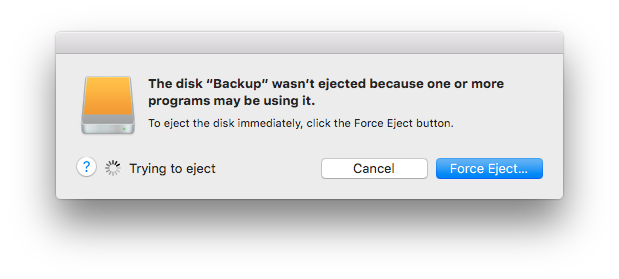
Occasionally this annoying message comes up when you're trying to eject your destination volume. If CCC is currently using that volume as a source or destination to a running backup task, then CCC will effectively prevent the volume from being unmounted. If your backup task is not running, though, CCC isn't preventing the volume from being unmounted. But what application is?
Última actualización por 27 April 2021